
AmazonがAWS上の仮想デスクトップへの接続専用のデバイス「Amazon WorkSpaces Thin Client」をリリースしました。管理を容易にし、安全性を向上させることでIT管理者と一般従業員の双方の生産性を向上させると述べられています。
New Amazon WorkSpaces Thin Client provides cost-effective, secure access to virtual desktops | AWS News Blog
https://aws.amazon.com/jp/blogs/aws/new-amazon-workspaces-thin-client/
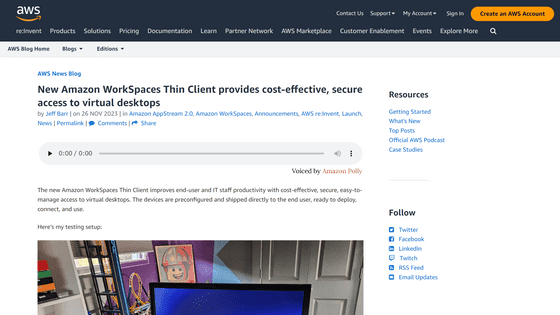
AWS News Blogの投稿によると、企業のIT管理者から見たAmazon WorkSpaces Thin Clientのメリットは下記の通りとのこと。
・コスト
Amazon WorkSpaces Thin Clientは本体のみのバージョンが195ドル(約2万9000円)で、「Dual Screen Extension Hub」がセットになっているものが279.99ドル(約4万1500円)となっており、ノートPCに比べてはるかに安価です。作業環境は一元的に構成・管理されており、現場で必要な作業が減ることでさらにコストが削減できるとのこと。また、デバイス自体がシンプルなため故障のリスクが低いとも述べられています。
・セキュリティ
デバイスは、管理サービスとの信頼関係を確立するために使用される安全な「シークレット」付きで出荷されます。デバイスにはデータストレージがないため、データを盗もうとする不正なアプリをインストールしてしまう心配がありません。また、従業員が雇用主から支給されたノートPCを返却せずに退職した場合のデータ漏洩のリスクを軽減するのにも役立ちます。
・管理の容易さ
管理者は、ユーザーまたはユーザーのグループ用に新しい環境を簡単に作成し、アクティベーションコードを配布し、 AWSマネジメントコンソールを介して環境を管理できます。ソフトウェアのアップデートとパッチのスケジュールを設定したり、コンプライアンスを確認したり、ユーザーを長期にわたって管理したりできます。
・使いやすさ
ユーザーは数分でデバイスを開封して接続し、アクティベーションコードを入力して仮想デスクトップ環境にログインし、すぐに作業を開始できます。ソフトウェアのパッチやアップデートのインストールに責任を負う必要がなく、自分の仕事に集中できます。
実際にAmazon WorkSpaces Thin Clientを使い始めるまでの様子は下記のセットアップムービーで確認できます。
Amazon WorkSpaces Thin Client End-user Setup Video | Amazon Web Services - YouTube
「Dual Screen Extension Hub」付きバージョンの内容物はこんな感じ。本体のみバージョンの場合はAmazon WorkSpaces Thin Client本体とDevice power adapterのみとなります。
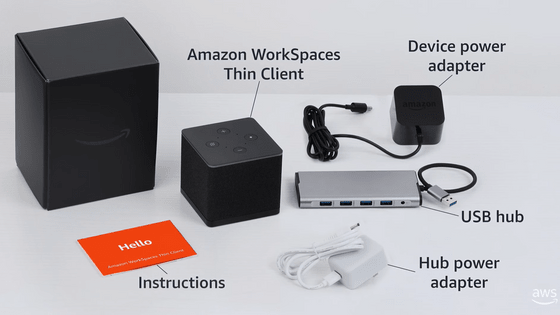
セットアップでは、まずUSB hubにマウス・キーボードやヘッドセット、セカンドモニターのHDMIケーブルなどを接続し、USB hub用の電源ケーブルを接続します。

そしてAmazon WorkSpaces Thin Client本体にUSB hubやメインモニター、本体用の電源ケーブルを接続。

電源を入れると下図の画面になるのでまず言語を選択します。
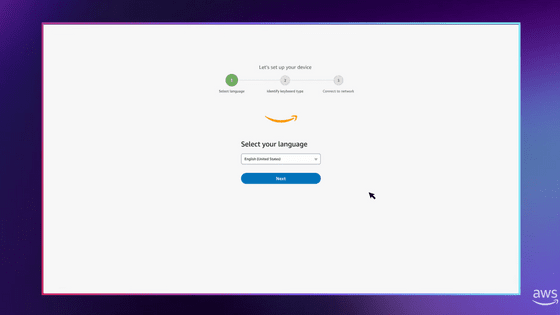
続いてキーボードの種類を設定。
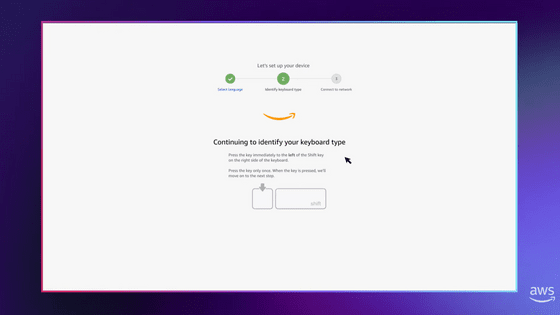
Wi-Fiの接続情報を入力します。
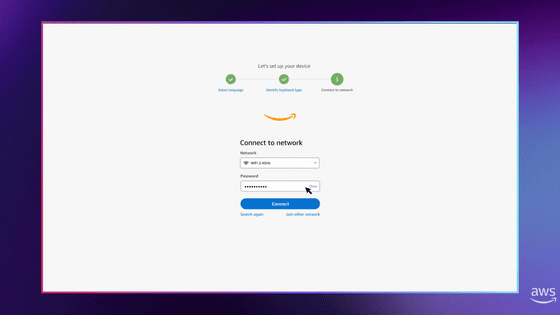
IT管理者から配布されたアクティベーションコードを入力。
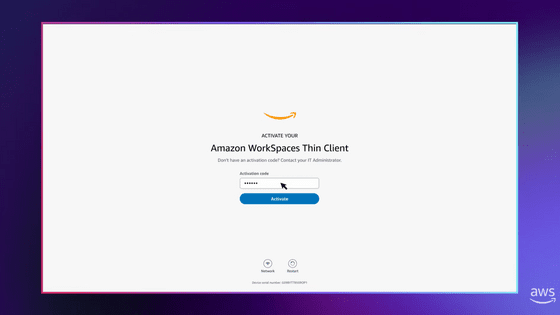
ワークスペースにログインすればセットアップ完了です。
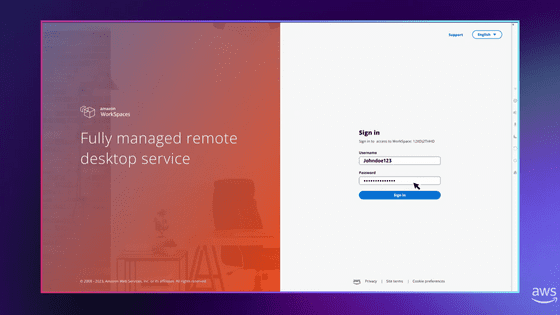
Amazon Workspacesのリモートデスクトップサービスに接続して作業できます。
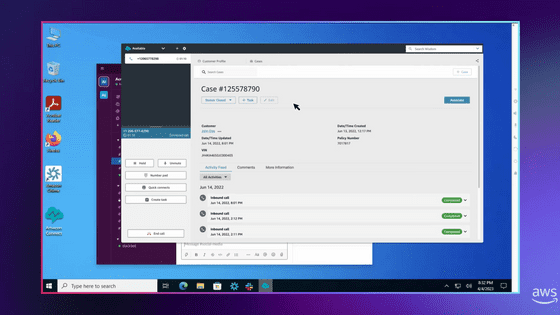
ブログ記事ではさらに管理者側がどのように設定を行えば良いのかが詳しく記載されているので、気になる人は確認してみてください。記事作成時点ではAmazon WorkSpaces Thin Clientはアメリカ合衆国内のみでの発売となっていますが、2024年初頭には他の国でも利用可能になるとのことです。
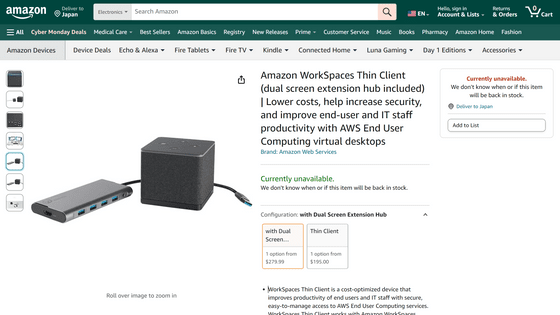
この記事のタイトルとURLをコピーする
from "安価な" - Google ニュース https://ift.tt/m8Q7jal
via IFTTT
Bagikan Berita Ini















0 Response to "AmazonがAWS上の仮想デスクトップへのアクセス専用の安価な ... - GIGAZINE(ギガジン)"
Post a Comment